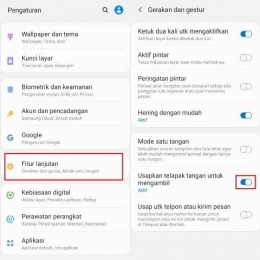Setelah rilisnya produk Samsung yang diberi nama Samsung Galaxy A51 ini, banyak sekali orang-orang berbondong untuk memilikinya. Karena banyaknya pengguna baru, maka sangat wajar jika ada banyak sekali pencarian informasi mengenai cara screenshot Samsung A51 ini.
Pada dasarnya, ada 2 langkah penerapan untuk cara screenshot pada Samsung A51 ini. 2 langkah ini sudah pasti akan snagat membantu untuk memudahkan para pengguna mengambil tangkapan layar pada ponsel mereka. Di lain sisi, metode penggunaannya juga sangat mudah meski bagi para pemula sekaligus.
2 metode tersebut antara lain cara screenshot atau SS dengan bantuan tombol fisik dan fitur Palm Swipe to Capture.
Penasaran seperti apa cara penggunaannya? Yuk intip langkah-langkahnya di bawah ini.
Cara Screenshot Samsung A51
1. Kombinasi Tombol Fisik
Untuk teman-teman Kompasiana yang sering menggunakan tombol fisik untuk aktivitas screenshot memang bukan hal yang lumrah atau aneh lagi.
Tapi, tak semua orang mengetahui hal tersebut. Nah, bagi kamu yang memang belum tahu cara screenshot pada perangkat Samsung Galaxy A51. Kamu dapat memanfaatkan layanan tombol fisik untuk screenshot.
Caranya sangat mudah dan cepat. Yang perlu kamu lakukan hanya menekan tombol Power + tombol Volume Bawah secara bersamaan.
Jika layar smartphone A51 kamu berkedip atau mengeluarkan sebuah bunyi seperti rana kamera, maka proses aktivitas screenshot kamu sudah berhasil.
2. Palm Swipe to Capture
Untuk dapat menggunakan fitur Palm Swipe ini, kamu diharuskan terlebih dahulu mengaktifkan fiturnya. Cara mengaktifkan fiturnya juga sangat mudah dan cepat.
Hal pertama yang harus dilakukan adalah buka menu Setting pada smartphone dan pilih Fitur Lanjutan. Setelah itu pilih Gerakan dan Gestur, kemudian aktifkan fitur Palm Swipe to Capture atau Usapkan Telapak Tangan Untuk Mengambil.
Jika kamu bingung, kamu bisa melihat gambar di bawah ini untuk mengaktifkan fiturnya.